gamekeyboard游戲鍵盤是一款支持對硬件游戲的手柄進行映射的游戲輔助工具,可以幫助用戶模擬出鍵盤,讓用戶可以更加輕松進行游戲,支持的游戲種類非常多,適合那些初步一直手機的電腦游戲,用戶可以在這里擁有虛擬鍵位,輕松進行游戲,感興趣的用戶快來下載體驗吧~
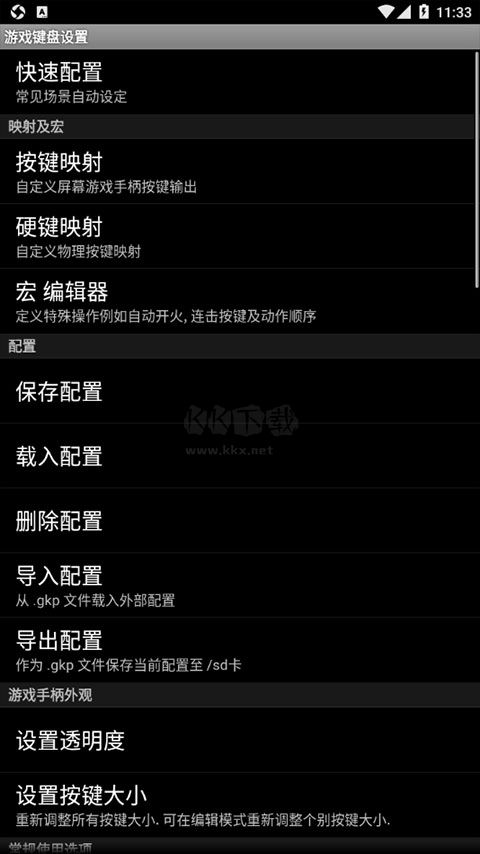
gamekeyboard游戲鍵盤功能
1、為大家帶來了完全可以免費使用的虛擬鍵盤,使用起來都非常的自由。
2、全中文的操作界面讓新人也能快速使用虛擬鍵盤,啟用都非常的輕松。
3、根據自己的習慣來設置虛擬按鈕,每次都可以讓大家自由的設置按鈕。
4、在玩游戲時可以自由的控制,讓大家日常控制都很方便,快速的控制。
gamekeyboard游戲鍵盤特色
1、綁定輸入到小鍵盤按鍵滑動;
2、在游戲內開啟編輯模式自定義;
3、從r搖桿圖標,更改事業鏡頭選自己所喜愛的;
4、通過重新調整圖標大小 調整、拖拽、滑動范圍。
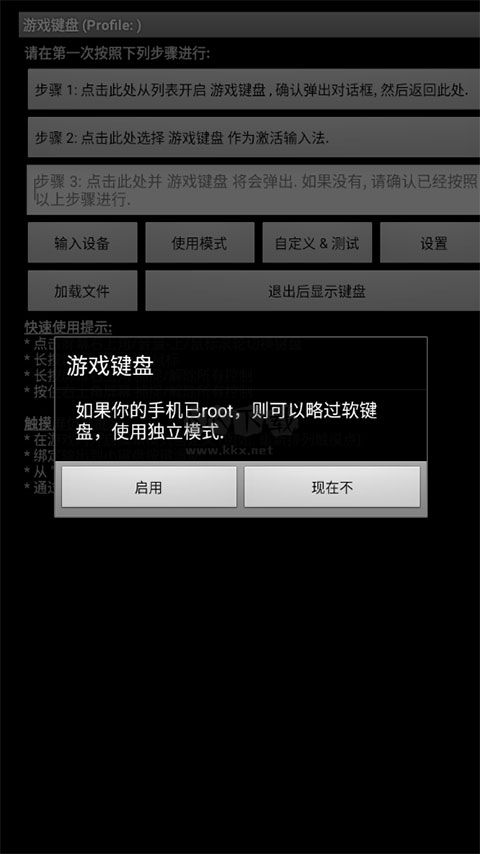
gamekeyboard游戲鍵盤優勢
觸摸屏仿真提示:
*在游戲內開啟編輯模式自定義(例如.重新排列觸摸點)
*綁定輸出到小鍵盤按鍵滑動
*從'R”搖桿圖標更改視野鏡頭選喜愛那個
*通過重新調整圖標大小調整拖拽/滑動范圍
gamekeyboard游戲鍵盤亮點
1、這款軟件的體積小,不占手機內存,整體運行起來也是非常平穩的哦。
2、能夠滿足所有輸入習慣的用戶,給用戶帶來了更多的選擇,非常不錯。
3、具有非常安全的輸入環境,同時保證用戶的隱私和信息不會被泄露。
4、用戶還能夠根據自己的喜好來設置鍵盤主題,多種風格能夠進行選擇。
gamekeyboard游戲鍵盤使用教程
1、在本站下載安裝,運行軟件,手機需要root,進入以下界面;
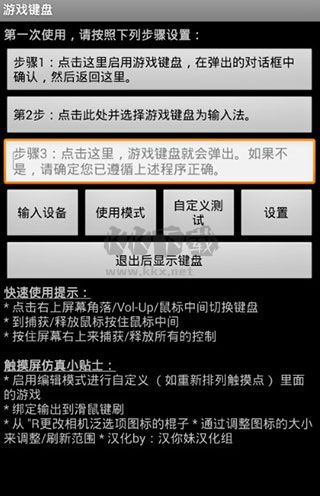
2、首先開啟游戲鍵盤;
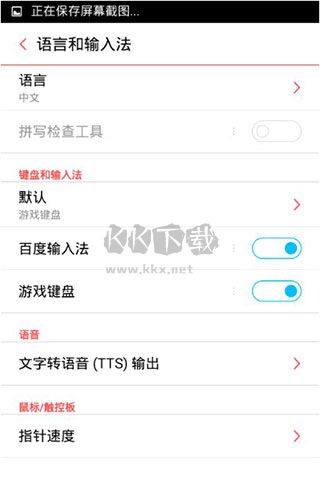
3、再回到首界面選擇游戲鍵盤輸入法;
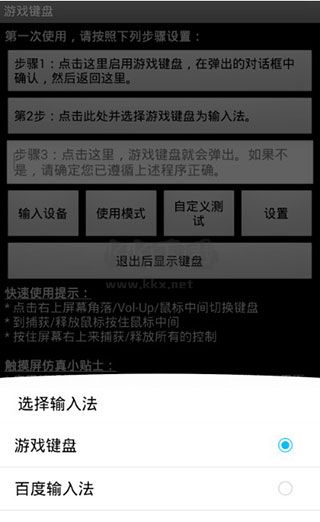
4、輸入設備 選擇"本機/usb控制";
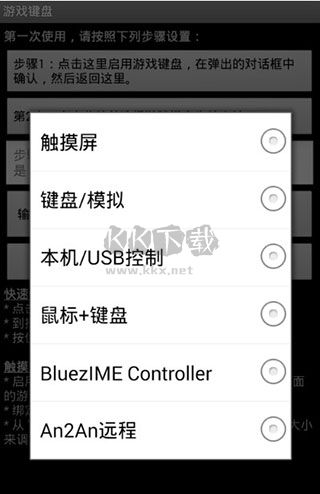
5、點擊使用模式,可自由進行選擇;
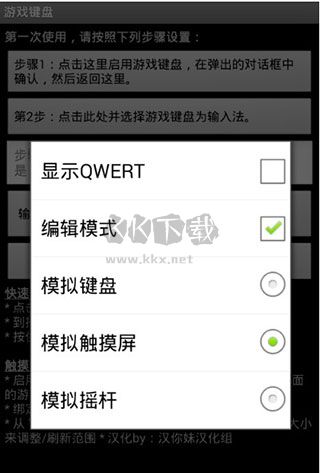
6、在設置界面,勾選熱鍵、預先輸入、觸摸屏模式;
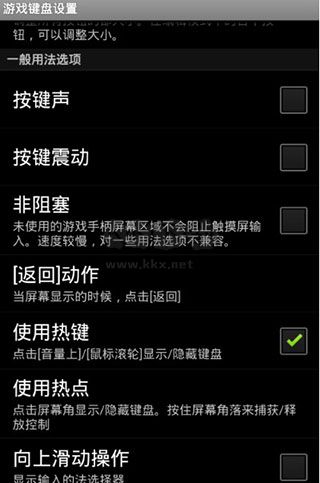
7、點擊內部選項菜單,按下圖設置;
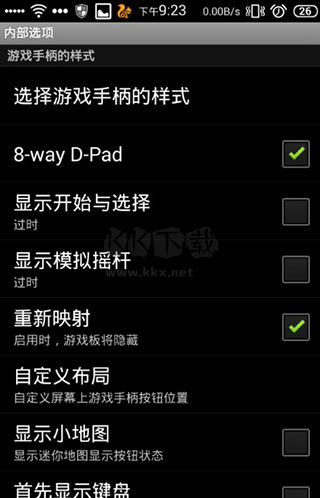
注意: 顯示開始與選擇和顯示模擬搖桿 推薦關閉
8、這時按音量上,調出虛擬手柄,使用左搖桿 和 使用右搖桿,此時鍵盤的wasd和ijkl對應著 左右搖桿,即圖中的(1)(2)區;
說明:此時鍵盤的四個方向鍵對應著(3)區D-PAD,大家可以試試按鍵盤方向鍵。若不想用他們,可以自己定義;
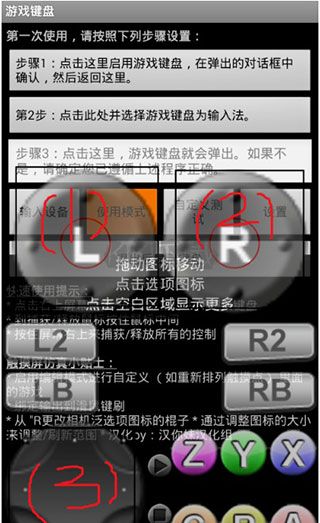
9、打開游戲,如下圖所示:
注:調整虛擬手柄和游戲里的按鍵對應著位置。

gamekeyboard游戲鍵盤常見問題
1、如何在目標應用程序(例如游戲)中調出游戲鍵盤?
根據設備、ROM 和目標應用程序,有許多不同的方法可以調用軟鍵盤,例如:
一些應用程序內置了調用軟鍵盤的選項
部分設備支持長按【菜單】鍵調出軟鍵盤
GameKeyboard 還提供了其他方法,以防上述方法無法使用:
切換到 GameKeyboard Launcher,點擊“退出后調出鍵盤”按鈕,然后切換回來
打開“設置->使用熱鍵”然后使用[Vol. Up]/[Mouse Middle] 作為熱鍵
啟用“設置->使用熱點”,然后點擊熱點屏幕一角
2、如何在屏幕游戲手柄和 QWERTY 鍵盤之間切換?
方法 1:將“[Back] Key Action”設置為“Show Action Menu”或“Swap Gamepad/Keyboard”,然后長按[Back] Key。
方法 2:啟用“向左/向右滑動操作”,然后在虛擬游戲手柄上執行水平滑動。
方法 3:使用“Button Mappings”/“Hardkey Mappings”綁定一個虛擬/物理按鍵到“[S] Swap Gamepad/Keyboard”,然后點擊對應的按鍵。
方法 4:從 GameKeyboard Launcher 啟用“使用模式 -> 顯示 Qwerty”,然后它將默認顯示 Qwerty 而不是 Gamepad。
適用范圍
1、觸摸屏;
2、加速度傳感器;
3、鼠標(需要根);
4、os兼容usb鍵盤/控制器;
5、內置各種游戲設備手柄。
6、bluezime兼容的藍牙鍵盤/控制器;
7、姜餅xperia播放觸摸板(需要根);
8、操作系統兼容的藍牙鍵盤/控制器(例如鍵盤/控制器連接到os 4、2的hid設備);
9、從第三方工具仿真虛擬控制器(如莫高通用驅動程序的系統模式,sixaxis旁路ime模式)。

